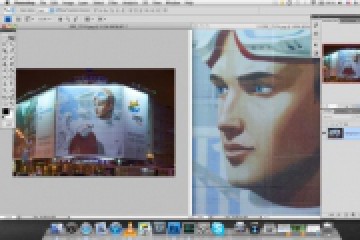Простой способ перекраски в Photoshop'e
Берём любую понравившуюся нам фотографию. В нашем случае пусть это будет симпатичный 3-колёсный автомобильчик красного цвета. Наша задача – перекрасить его в кардинально отличный от красного цвет:

- Первое что мы делаем – создаём маску, т.е. выделение всего автомобильного кузова, но за исключением колёс, стёкол, фар и т.д. Вооружаемся инструментом Magic Wand и, не отпуская клаишу Shift начинаем водить курсором по бокам машины, создавая выделение. На нижней иллюстрации показан один из этапов такой работы:

Сравниваем исходную картинку и выделенную маску:

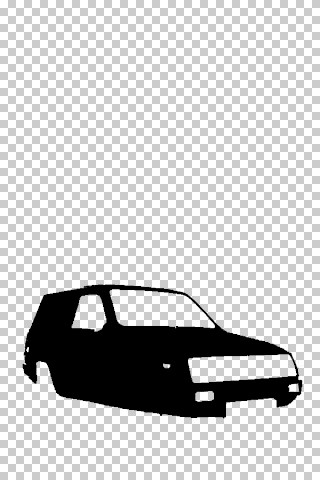
- Теперь нам нужно создать корректирующий слой, а для этого идём согласно хорошо знакомой нам последовательности Layer>New Adjustment Layer>Hue/Saturation. Если вы помните, движок Hue специализируется на насыщенности, именно за него и нужно ухватиться мышкой и подвигать. Я остановился на значении Hue – 107 и вот что у меня вышло:

К этому уроку нет работ, проделай урок и добавь фотографию первым
Фотографии сделанные на основе этого урока